Wix Video: Eylem Kartları Ekleme ve Düzenleme
3 dk.
Bu makalede
- Eylem Kartı Ekleme
- Eylem Kartını Düzenleme
- Eylem Kartını Silme veya Çoğaltma
Eylem kartları videonuz aracılığıyla izleyicilerinizle etkileşim kurmanın en etkili yollarından biridir. Bu kartları kullanarak diğer videolarınızı tanıtabilir, belirli bir kanalı öne çıkarabillir, ürünlerinizin reklamını yapabilir ve sosyal takipçiler edinebilirsiniz.
Videonuza istediğiniz kadar kart ekleyin ve her birinin ne zaman görüneceğini belirleyin. Ayrıca kartları farklı URL adreslerine bağlayabilirsiniz.
Videonuza istediğiniz kadar kart ekleyin ve her birinin ne zaman görüneceğini belirleyin. Ayrıca kartları farklı URL adreslerine bağlayabilirsiniz.
Önemli:
Eylem kartları yalnızca Wix Video'ya yüklediğiniz videolara eklenir, Tekil Video Oynatıcılara veya YouTube, Vimeo veya Facebook'tan videolara eklenir.
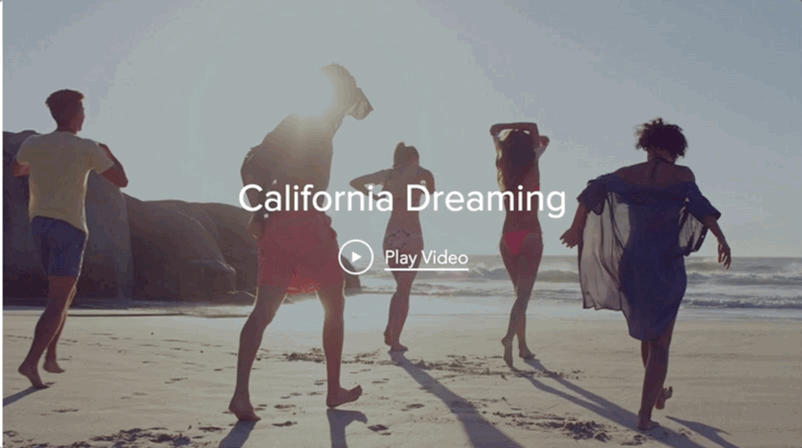
Sitenizdeki bir videoya eklenen tüm eylem kartlarını görüntülemek için İlgili Bağlantılar simgesine tıklayın:
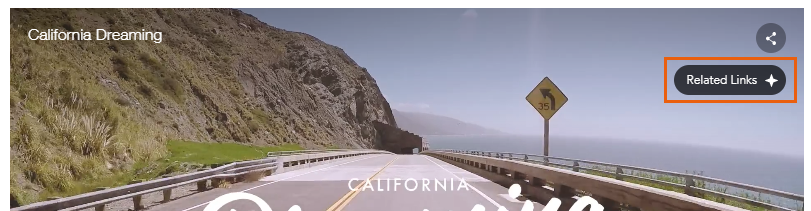

Not:
- Belirlenen zamanda videoda görünen kartların sayısı izleyicilerin kullandığı ekran boyutuna bağlıdır. Ekran boyutuna uygun olmayan kartlar bir döngü halinde ve birkaç saniyelik aralıklarla peş peşe gösterilirler.
Videoniz mobil cihazlarda oynatılırken kartlar video oynatıcıda değil video sayfasında görünür. Kartlara mobil cihazınızdan erişmek için videonun kapak resmine dokunun.
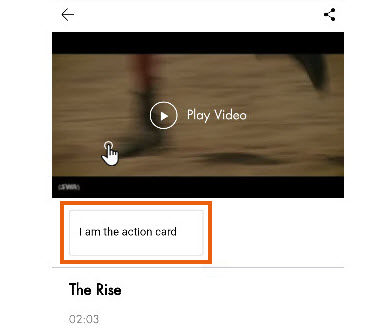
Eylem Kartı Ekleme
Hazır eylem kartlarından birini seçin veya kendi metninizi ve bağlantınızı içeren özel bir kart oluşturun.
- Sitenizin kontrol panelindeki Video Kütüphanesisekmesine gidin.
- Kart eklemek istediğiniz videoyu seçin.
- Eylem Kartları sekmesine tıklayın.
- Bir Eylem Kartı Seçin listesinden seçim yapın:
Sosyal Takipçiler Edinin
Bir Videoyu Tanıtın
Bir Kanalı Tanıtın
Bir Ürün Tanıtın
Özel Kart Oluşturun
İpucu:
- Kartlar diğer sitelerde yayınlanan gömülü videolarda bile görünür. Bu size tanıtım ağınızı genişletmek ve takipçi sayınızı artırmak için harika bir fırsat sağlar.
Eylem Kartını Düzenleme
- İlgili kartın üzerine gelin.
- Düzenle simgesine
 tıklayın.
tıklayın. - Başlangıç ve bitiş zamanını düzenleyin:
- İlgili kartta Belirdiği An / Sona Erdiği An altındaki kutucuklara tıklayın.
- Zaman girin veya İlerleme Çubuğunu ilgili konuma sürükleyin.
Eylem Kartını Silme veya Çoğaltma
- İlgili kartın üzerine gelin.
- Daha Fazla Göster simgesine
 tıklayın.
tıklayın. - Çoğalt veya Sil seçeneğine tıklayın.

